管理华为云Astro轻应用自定义对象
关联对象
关联对象是指在多个对象间添加关联关系,即让一个对象知道另一个对象的存在。在华为云Astro轻应用中,支持为对象添加“查找关系”和“主从关系”两种类型的关联关系。
- 参考登录华为云Astro轻应用应用设计器中操作,登录应用设计器。
- 在左侧导航栏中,选择“数据”。
- 将鼠标放在对象上,单击
 ,选择“详情”,进入对象设计器。
,选择“详情”,进入对象设计器。 - 单击对象后的
 ,进入添加关联页面。
图1 创建对象关系
,进入添加关联页面。
图1 创建对象关系
- 设置关联关系,单击“下一步”。
图2 选择关系类型

- 查找关系:引用目标对象的记录,通过关联当前字段与另一对象的ID字段,创建本对象与另一对象的引用关系。定义了查找关系后,本字段的取值只能来源于关联对象。当本对象的记录被删除时,被引用记录不受影响。例如,学生对象到班级对象的关联关系。
- 主从关系类型:目标对象为当前对象的子表,通过关联当前字段与另一对象的ID字段,创建本对象与另一对象的主从关系。定义了主从关系后,本字段的取值只能来源于关联主对象。当本对象的记录被删除时,子表记录会被一起删除。例如,订单对象和订单明细对象的关联关系。
- 设置关系类型的基本信息,单击“确定”。
表1 添加对象关系参数说明 参数
说明
显示名称
请输入关联关系在界面的展示名称,创建后支持修改。
取值范围:1~80个字符。
唯一标识
关联关系在系统中的唯一标识,创建后不支持修改。命名要求如下:
- 长度不能超过63个字符,包括前缀命名空间和后缀“__CST”的长度。
名称前的内容为命名空间,在华为云Astro轻应用中为了避免不同租户间数据的重名,租户在首次创建应用时需要先定义一个命名空间。一个租户只能创建一个命名空间,创建后不支持修改。
- 必须以英文字母开头,只能由英文字母,数字或下划线组成,且不能以下划线结尾。
关联对象
选择关联目标,下拉框展示当前应用内所有对象的显示名称。
对象与目标对象创建关系后,会产生关系连线, 如图3所示。
- 关联关系两端显示
 和
和 ,表示1对多关系。目前查找关系和主从关系都是1对多关系,低代码平台暂无1对1的关系设置。
,表示1对多关系。目前查找关系和主从关系都是1对多关系,低代码平台暂无1对1的关系设置。 - 箭头从有关系字段的对象,指向被关联的对象。
- 关系连线被选中时,右侧显示关系字段的属性面板。在右侧属性面板中,可以修改关联字段的属性信息或删除关联字段。
- 长度不能超过63个字符,包括前缀命名空间和后缀“__CST”的长度。
移动对象
对象创建完成后,支持将对象移动到拥有开发权限的应用中。例如,A应用中创建的对象,在B应用中也会用到,并且对象相对复杂,为避免多次重复创建,可以将A中的对象先克隆,再移动到B应用中。
- 参考登录华为云Astro轻应用应用设计器中操作,登录应用设计器。
- 在左侧导航栏中,选择“数据”。
- 将鼠标放在对象上,单击
 ,选择“移动”。
,选择“移动”。 - 选择需要移动的对象(支持同时选择多个元素),单击“下一步”。
图4 选择需要移动的对象
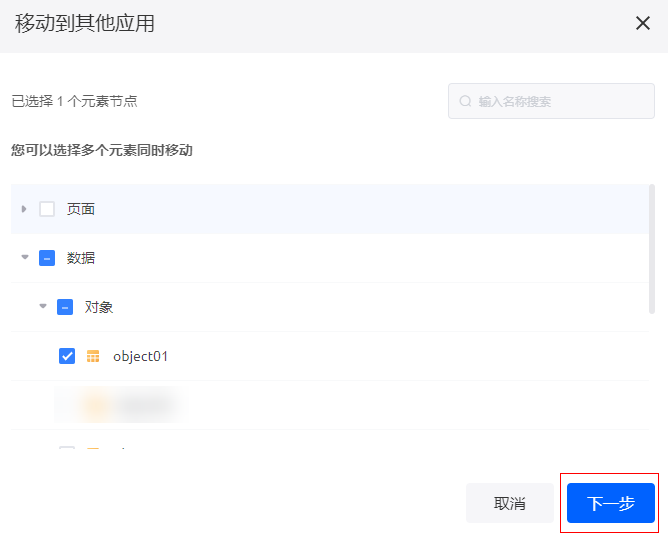
- 选择目标应用,单击“确认”。
进入目标应用的设计页面,在中可查看到移动过来的对象。图5 选择目标应用

克隆对象
对象创建完成后,支持将对象克隆到当前应用中。例如,应用A中存在两个或多个字段和数据重复的对象,此时可基于已创建的对象克隆出一个新对象,再基于克隆后的对象进行修改,减少重复创建的操作。
- 参考登录华为云Astro轻应用应用设计器中操作,登录应用设计器。
- 在左侧导航栏中,选择“数据”。
- 将鼠标放在对象上,单击
 ,选择“克隆”。
,选择“克隆”。 - 设置克隆对象的名称和唯一标识,单击“确认”。
克隆完成后,在对象目录下可查看到克隆的新对象。
图6 克隆对象
批量添加对象字段
当需要创建对象的自定义字段较多时,手动逐个创建这些字段比较耗时。此时,可以从对象详情页下载自定义字段模板,在本地输入字段信息后,以导入字段模板方式,批量创建自定义字段。
- 在应用设计器的左侧导航栏中,选择“数据”。
- 将鼠标放在对象上,单击
 ,选择“详情”,进入对象设计器。
,选择“详情”,进入对象设计器。 - 在对象设计器中,单击对象中的
 ,进入对象详情页。
,进入对象详情页。 - 在“字段”页签,单击“批量创建”,选择“下载模板”,将模板下载到本地。
- 打开本地已下载的模板,单击左上角“启用内容”,启用宏。
- 打开字段模板后,需要先单击“启用内容”,启用字段模板中的宏。如果不启用宏,字段模板将不校验字段属性,影响使用。
- 初次使用字段模板,请在“Note”页签阅读字段模板说明,包含命名空间配置。同时“Example”页签,提供了字段批量定义示例。
- 使用字段模板,创建字段。
请按照如下步骤设置导入字段,也可以单击下载链接,下载一个对象字段模板直接使用。
创建字段即在“Data”表中,填写各字段属性值,包括字段类型、标签、名称、数据长度以及默认值等,其中必填项单元格表头会有“*”号,背景置灰的单元格无法填写。- 在“Data”页签,按照要求设置字段。
图7 进入Data表

- 选中C列表头,显示当前列为“数据类型”。
C列用于设置字段类型,设置字段类型后,不是当前字段类型的其他属性将会置灰。
图8 查看C列标题中文描述
- 单击C列第一行,在下拉选项中,选中第一字段“命名空间__matter__CST”的字段类型为“Text Area”。
图9 设置字段类型

- 分别在A列设置字段的标签、在B列设置字段的名称。
其中,B列值需要唯一,即字段名不能重复。A列可以为中文,B列为字段名称不能是中文。A列、B列分别对应对象中自定义字段的标签、名称。
图10 设置字段标签及名称
- 单击必填列的列名,查看该列属性值的中文描述,依次设置当前字段的其他属性值。
图11 设置字段属性值

- 设置完成后,保存表格。
- 在“Data”页签,按照要求设置字段。
- 返回对象详情页面,在字段页签,选择“批量创建 > 批量导入字段”。
- 选择6中已创建的字段模板,单击“确定”。
图12 选择模板导入字段

导入完成后,在字段列表中,可查看到导入的数据。
图13 查看导入数据
批量导入对象数据
通过导入文件,一次性批量导入数据。此处的导入对象数据是针对单个表的数据进行导入。华为云Astro轻应用环境配置中的导入对象数据,可以选择导入单个表,也可以同时导入多个表数据,详细介绍请参见导入导出应用中对象的数据。
- 在应用设计器的左侧导航栏中,选择“数据”。
- 将鼠标放在对象上,单击
 ,选择“详情”,进入对象设计器。
,选择“详情”,进入对象设计器。 - 单击对象中的
 ,进入对象详情页。
,进入对象详情页。 - 在“数据”页签,单击“导入”,进入数据导入页面。
- 单击“标准表单模板”,下载导入模板。
图14 下载导入模板

- 打开下载的“标准表单模板”文件,查看“导入规格说明及示例”。
图15 查看导入规格说明及示例

- 切换到对象表中,按要求填写导入数据的字段内容,保存文件。
文件中第一行作为列名,列名需要与字段的唯一标识一致,否则导入时会被丢弃。
- 返回数据导入页面,拖入本地已填写好的模板文件,单击“导入”。
图16 批量导入数据

批量导出对象数据
将对象中的数据批量导出,导出后,可在其他对象中导入使用。和批量导入对象数据中操作一样,此处的导出对象数据是针对单个表的数据进行导出。华为云Astro轻应用环境配置中的导出对象数据,可以选择导出单个表,也可以同时导出多个表数据,详细介绍请参见导入导出应用中对象的数据。
- 在应用设计器的左侧导航栏中,选择“数据”。
- 将鼠标放在对象上,单击
 ,选择“详情”,进入对象设计器。
,选择“详情”,进入对象设计器。 - 单击对象中的
 ,进入对象详情页。
,进入对象详情页。 - 在“数据”页签,选中待导出的数据,单击“导出”。
导出的文件类型为xlsx,文件名为“命名空间__对象名__CST”。
- 导出后,可参考批量导入对象数据中操作,在其他对象中导入数据。
导入导出对象结构
导入和导出对象结构的功能,主要是实现数据的迁移和数据的备份,如迁移旧数据模型到新的环境,保持对象的一致性和兼容性。如何导入导出对象结构,请参见导入导出应用中对象的元数据。
删除对象
应用中的对象不再使用时,可删除对象,避免占用账号的资源配额。对象删除后不可恢复,请谨慎操作。
- 参考登录华为云Astro轻应用应用设计器中操作,登录应用设计器。
- 在左侧导航栏中,选择“数据”。
- 将鼠标放在对象上,单击
 ,选择“删除”。
,选择“删除”。 - 在弹出的确认框中,勾选“同时删除资源中的记录?”,单击“确认”,即可删除该对象。
删除对象时,如果不勾选“同时删除资源中的记录?”,仅会删除该对象,使用该对象的功能模块不会受到影响可正常使用。







